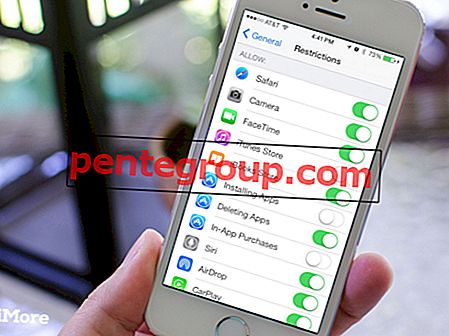Desta vez, discutiremos “como consertar o iPhone que está preso no modo de recuperação”. Mas, antes de prosseguirmos, vamos esclarecer alguns termos.
Em alguns casos, você pode ouvir as pessoas sugerindo que você tente o método "Restaurar no modo de recuperação" para corrigir os problemas do seu iPhone. Geralmente, é listado após "Apagar todo o conteúdo e configurações" como um dos processos de redefinição. Na verdade, as pessoas estão usando termos diferentes para o mesmo método de redefinição. Isso pode confundir muitos usuários e levá-los a escolher o método errado ao tentar corrigir os problemas do iPhone. Então, em vez de consertar o iPhone, eles enfrentam problemas adicionais.
Veja também: Como consertar o iPhone / iPad “continua reiniciando” aleatoriamente

Qual é a diferença entre redefinir e restaurar?
Esses dois termos são bastante confusos. Você também pode ouvir os outros termos relacionados a redefinições. Por exemplo, alguém usa "redefinir o iPhone para as configurações de fábrica" para o método "Apagar todo o conteúdo e configurações". A Apple usa o termo “Restaurar as configurações de fábrica” para formatar o dispositivo de volta ao padrão de fábrica. Então, esses métodos fazem as mesmas coisas?
A execução de apagar todo o conteúdo e configurações do iPhone é diferente de restaurar o dispositivo. Parece o mesmo porque, após os dois processos, você precisa configurar o iPhone como um novo dispositivo. Mas tecnicamente, o processo de redefinição e restauração é diferente. A redefinição apagará apenas todo o conteúdo e as configurações do iPhone no nível da conta do usuário. Não remove o sistema operacional.
Restaurar o iPhone significa que você formata seu dispositivo e instala o iOS mais recente para garantir que não haja "lixo" ou "coisa" no nível do sistema operacional. O processo irá limpar todas as coisas no dispositivo, incluindo o SO e o próprio firmware.
“Apagar todo o conteúdo e configurações”, é a primeira opção para solucionar problemas do iPhone. Você também pode executar esse método se quiser vender seu iPhone. Se o seu iPhone tiver problemas de software, eles ainda existirão no seu dispositivo depois que você o redefinir. É por isso que o último esforço na solução de problemas do iPhone no nível de software está executando o método de restauração.
O que é o modo de recuperação?
Quando se trata de restaurar o processo, ele sempre precisa da ajuda do Mac / PC para abrir o iTunes. É um método simples. Você pode simplesmente conectar seu iPhone ao Mac / PC usando um cabo elétrico >> abra o iTunes. Depois que o iTunes detectar seu iPhone, clique na guia Resumo e clique em Restaurar. Mas, em alguns casos, você deve colocar seu dispositivo no modo de recuperação antes de executar o processo de restauração.
A Apple desenvolve o Modo de recuperação para iOS para impedir que o iPhone ou outros dispositivos iOS sofram mais danos. Faz parte do gerenciador de inicialização do iPhone, chamado iBoot. A função do iBoot é verificar, verificar e procurar erros. Quando houver algo errado com o firmware ou atualização do iOS no seu iPhone, o dispositivo entrará no modo de recuperação automaticamente para carregar o iBoot.
Quando usar o modo de recuperação?
Você pode colocar seu dispositivo no modo de recuperação para executar o processo de restauração usando o iTunes. Aqui estão as situações nas quais você pode precisar levar o dispositivo ao modo de recuperação:
- No processo de restauração, quando o iTunes não pode detectar o dispositivo ou diz que ele está no modo de recuperação.
- Se você tiver uma mensagem "Conectar ao iTunes" na tela do iPhone
- Seu iPhone recebe uma tela preta com o logotipo da Apple por mais de um minuto sem progresso
- iPhone não liga
- Problemas com a tela sensível ao toque do iPhone
- Você esqueceu sua senha
- Você não pode atualizar o iOS e seu iPhone está preso em um loop de reinicialização contínua
- O processo de atualização ou restauração do SO falha

Como entrar e sair do modo de recuperação
Se você está tendo um dos problemas mencionados acima e deseja restaurar o seu iPhone como novo, é necessário entrar primeiro no modo de recuperação.
Entre no modo de recuperação
- Verifique se o iPhone está totalmente carregado.
- Verifique se você possui a versão mais recente do iTunes instalada no seu Mac / PC.
- Conecte seu iPhone ao seu Mac / PC.
- Inicie o iTunes.
- Force a reinicialização do iPhone enquanto estiver conectado ao computador, mantendo pressionados os botões liga / desliga e home ao mesmo tempo por alguns segundos. Quando o logotipo da Apple aparecer na tela do iPhone, solte o botão liga / desliga, mas mantenha o botão home pressionado até ver os sinais do iTunes e dos cabos aparecerem na tela.
- Pare aqui. Você está no modo de recuperação.

Importante notar:
Se você deseja apenas entrar no modo de recuperação, nem sempre precisa conectar seu iPhone ao computador. Você também pode simplesmente conectar o dispositivo à fonte de alimentação e fazer os dois últimos pontos acima. Mas, geralmente, entramos no modo de recuperação para restaurar o iPhone, necessário para conectar o iTunes no computador. Depois de entrar no modo de recuperação, o iTunes detectará automaticamente o dispositivo e um pop-up aparecerá. Você terá três opções: Cancelar, Atualizar ou Restaurar. É importante notar que, se você pressionar o botão "Restaurar", perderá todos os dados. Portanto, se você deseja restaurar, faça backup dos dados com antecedência.
Sair do modo de recuperação
Para sair do modo de recuperação, basta executar o processo de reinicialização forçada pressionando os botões liga / desliga e home por alguns segundos até que o logotipo da Apple apareça.
Solução para iPhone bloqueada no modo de recuperação
Restaurar o iPhone no modo de recuperação pode ser a última solução para corrigir os problemas do seu iPhone. Mas, se você não fez isso corretamente ou não seguiu bem as instruções, poderá causar mais problemas. Por exemplo, o iPhone travou no modo de restauração. Eu tenho esse problema há muito tempo. Meu iPhone 4 travou no modo de recuperação quando tentei restaurá-lo. No final desta discussão, você pode ler algumas dicas e truques para evitar esse problema. Se você está enfrentando esse problema agora, aqui estão alguns métodos para tirar seu iPhone do modo de recuperação.
Forçar Reinício
Se o seu iPhone estiver preso no modo de recuperação, não o restaure diretamente. Talvez você não precise restaurar seu iPhone, para não perder seus dados. Tente redefinir seu iPhone com força. Em alguns casos, esta solução simples pode resolver o iPhone que está preso no modo de recuperação. Para fazer isso, mantenha pressionados os botões liga / desliga e home por alguns segundos até ver o logotipo da Apple na tela do iPhone.

Use um software para sair do modo de recuperação
Se a reinicialização forçada não ajudar a sair do modo de recuperação, tente usar um software de terceiros. Este software pode ajudar seu iPhone a sair do modo de recuperação. Uma dessas opções de software é o RecBoot. Além de ajudar os dispositivos iOS a sair do loop do modo de recuperação, ele também pode corrigir o erro de restauração do iTunes 1015. Como tirar um iPhone do modo de recuperação? Você pode seguir estas etapas:
- Instale o RecBoot. Você pode baixar a versão para Mac aqui e a versão para Windows aqui.
- Inicie o aplicativo RecBoot quando estiver pronto.
- Conecte o iPhone ao seu computador usando o cabo USB.
- Deixe o RecBoot detectar o iPhone.
- Clique no botão Sair da recuperação.
- Deixe o iPhone reiniciar e sair do modo de recuperação.

Restaurar o iPhone no iTunes
Se o software de terceiros não ajudar, você deverá restaurar o seu iPhone. O processo de restauração apagará o seu iPhone. Parece que o problema está relacionado ao iOS quebrado. Você pode restaurar o iPhone usando o iTunes seguindo estas instruções:
- Inicie o iTunes no seu Mac / PC.
- Conecte seu iPhone ao Mac / PC usando um cabo elétrico.
- Na guia "Resumo", clique em "Restaurar"
- O iTunes fará o download do firmware primeiro.
- Se o processo estiver concluído, configure seu dispositivo como novo.

Restaurar o iPhone no modo DFU
DFU é a abreviação de Device Firmware Update, uma condição na qual o iPhone não pode carregar o iOS ou o gerenciador de inicialização, mas pode ser detectado pelo iTunes. Este modo pode ser usado para restaurar o iPhone com jailbreak mais seguro.
Você pode confiar nessa técnica se a restauração do iPhone não funcionou. Restaurar o iPhone no modo DFU é o último método que você pode executar sozinho.
Etapas para entrar no modo DFU e restaurar o iPhone
- Verifique se você possui a versão mais recente do iTunes instalada no seu Mac / PC.
- Verifique se você possui uma conexão estável à Internet.
- Conecte seu iPhone ao Mac / PC usando um cabo elétrico.
- Entre no modo DFU pressionando e mantendo pressionados os botões liga / desliga e home ao mesmo tempo por cerca de 10 segundos. Em seguida, solte apenas o botão liga / desliga, mas mantenha o botão home pressionado.
- Se o seu iPhone tiver conseguido entrar no modo DFU, o preto permanecerá preto e uma mensagem pop-up será exibida.
- Clique em "Restaurar" na mensagem pop-up.
- O iTunes fará o download do firmware para o seu iPhone. Deixe o processo terminar.

Reivindicar a garantia
Como tirar o iPhone do modo de recuperação se o iPhone restaurador no modo DFU não funciona? Entre em contato com a Apple Store ou com o provedor de serviços autorizado da Apple é a próxima opção. Se o seu iPhone ainda estiver coberto pela garantia, você poderá reivindicá-lo. Mas, se expirou, você pode considerar as soluções que eles oferecem.

Todas as soluções acima são eficazes para corrigir o iPad / iPhone que está preso no modo de recuperação no iPhone 4, iPhone 4s, iPhone 5, iPhone 5s, iPhone 6, iPhone 6 Plus, iPhone 6 Plus, iPhone 6s, iPhone 6s Plus, iPhone SE, iPhone 7, iPhone 7 Plus, iPad, iPad Mini, iPad Air e iPad Pro.
Se você tentou as soluções acima e nada funcionou, entre em contato com a Genius Bar ou com o provedor de serviços autorizado Apple mais próximo.